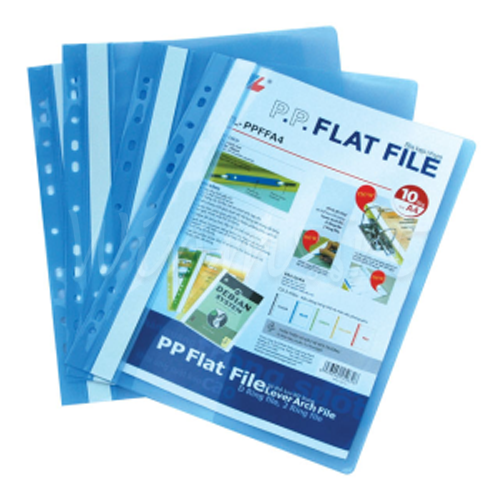Combo 10 cái Đĩa DVD có hộp
- Dung lượng: 4,5GB = 4300MB
- Số đĩa trong một hộp: 50 đĩa
- Thông số khác: Lưu dữ liệu, video, hình ảnh
- Đĩa DVD dùng để ghi các phần mềm và tập tin…
- Đĩa DVD Maxell cũng như nhiều hãng đĩa DVD khác, đĩa có giá thành rất hợp lý nhất, chất lượng đảm bảo
+ -
Sản phẩm liên quan
141,000đ
176,300đ
149,000đ
179,000đ
99,000đ
119,000đ
* Các tỉnh khác: Trong vòng 03 - 05 ngày làm việc
Mục lục
Đĩa DVD có là gì?
 DVD (còn được gọi là "Digital Versatile Disc" hoặc "Digital Video Disc") là một định dạng lưu trữ đĩa quang phổ biến. Công dụng chính của nó là lưu trữ video và lưu trữ dữ liệu.
DVD (còn được gọi là "Digital Versatile Disc" hoặc "Digital Video Disc") là một định dạng lưu trữ đĩa quang phổ biến. Công dụng chính của nó là lưu trữ video và lưu trữ dữ liệu.
Về cơ bản, ta hiểu đĩa dvd là loại đĩa chỉ có thể đọc mà không thể can thiệp vào dữ liệu như xóa, chỉnh sửa như dvd-ROM. Nhưng khi thời đại công nghệ phát triển, nhu cầu người dùng không chỉ dừng lại có thế, từ đó xuất hiện đĩa dvd có thể ghi 1 lần và loại đĩa có thể ghi và xóa nhiều lần như: dvd-R, dvd+R, dvd-RAM…
Thông số chi tiết về đĩa DVD Maxell
- Loại đĩa: DVD-R
- Tốc độ ghi: 2x-4x-8x-16x
- Dung lượng: 4,5GB = 4300MB
- Số đĩa trong một hộp: 50 đĩa
- Thông số khác: Lưu dữ liệu, video, hình ảnh
- Đĩa DVD dùng để ghi các phần mềm và tập tin…
- Đĩa DVD Maxell cũng như nhiều hãng đĩa CD, đĩa DVD khác, đĩa có giá thành rất hợp lý nhất, chất lượng đảm bảo
Công dụng của đĩa DVD
Ngày nay, nhu cầu lưu trữ dữ liệu, nhất là lưu lại những khoảnh khắc dấu mốc của đời người như các cuộc du lịch, đám cưới… Mặc dù công nghệ hiện đại xuất hiện rất nhiều phần mềm nhưng ghi đĩa dvd, lưu lại những hình ảnh, video để sẵn sàng chia sẻ cho bạn bè lại vô cùng đơn giản nên rất nhiều người sử dụng.
Tác dụng của ghi đĩa dvd đem lại những lợi ích lớn cho người sử dụng:
– Lưu lại những khoảnh khắc, sự kiện đáng nhớ
– Lưu trữ an toàn những thông tin, dữ liệu quan trọng của cá nhân, cơ quan
– Tiện lợi, nhanh chóng và dễ dàng sử dụng
– Chi phí rẻ
Ghi đĩa dvd bằng phần mềm nào?
Để ghi được những chiếc đĩa dvd phục vụ cho công việc và giải trí thì người ta đã làm ra rất nhiều phần
mềm ghi đĩa nhằm mục đích tối ưu hóa và tăng tốc độ hóa quá trình ghi đĩa. Dưới đây là một số phần mềm:
- IMGBURN: có thể ghi nhiều định dạng dữ liệu: nhạc, phim, ảnh, hầu hết các dạng file ảo như DI, CUE,
BIN… Đặc biệt phần mềm này “miễn phí”.
- Ashampoo Burning Studio: cung cấp đầy đủ những tính năng cơ bản của việc ghi đĩa dvd. Đặc biệt phần mềm có thể truy cập dữ liệu qua mạng xã hội và điện toán đám mây. Tuy vậy, phần mềm này chỉ được miễn phí 30 ngày, sau đó sẽ phải trả phí.
- Nero Burning ROM: đây có lẽ là phần mềm trả phí hiện nay nhiều người dùng nhất bởi nó cực kỳ dễ dàng sử dụng và có thêm nhiền tính năng tiện ích hơn các phần mềm miễn phí khác.
- Ngoài ra bạn cũng có thể quan tâm tới 1 số phần mềm miễn phí khác như: CDBurnerXP, dvdFlick…
Ghi đĩa dvd có lẽ là một cách đơn giản nhất để lưu lại những khoảng khắc, kỷ niệm trong cuộc đời mình.
Hướng dẫn cách ghi đĩa CD/DVD
Muốn ghi được dữ liệu lên đĩa trắng (CD/DVD…), yêu cầu đầu tiên là máy bạn phải được trang bị tối thiểu là một ổ đĩa có chức năng ghi đĩa trắng. Ngoài ra, bạn cần biết các điều cơ bản về ổ đĩa và đĩa quang như sau:
- Ổ đĩa có thể sử dụng được với một hay nhiều loại đĩa nên chúng phải tương thích với nhau thì mới ghi tốt. Thí dụ: Đĩa CD có loại chỉ cho phép ghi 1 lần là CD-R (recordable), có loại cho phép ghi/xóa nhiều lần là CD-RW (rewritable). Đĩa DVD cũng có nhiều loại như: DVD-R và DVD+R chỉ cho ghi một lần trên loại đĩa tương ứng (- hay +), DVD-RAM/DVD-RW/DVD+RW cho phép ghi/xóa nhiều lần.
- Ổ đĩa có thể ghi đĩa với nhiều tốc độ khác nhau và tất cả các loại đĩa đều được sản xuất với một tốc độ ghi tối đa nhất định. Tuy nhiên, tốc độ ghi quá cao có thể làm giảm chất lượng của bản ghi.
Muốn ghi đĩa trắng, thông thường bạn cần cài đặt một chương trình ghi đĩa nào đó vào Windows. Tuy nhiên, khi phát triển đến phiên bản Windows XP trở đi thì hệ điều hành này đã tích hợp sẵn chương trình ghi đĩa quang nên cách ghi đĩa quang trở nên đơn giản hơn bao giờ hết.
1. Ghi đĩa CD/DVD trong Windows XP
Bạn bấm kép chuột vào biểu tượng My Computer rồi bấm nút phải chuột vào biểu tượng của ổ ghi CD trong cửa sổ mở ra và chọn Properties trong menu ngữ cảnh.
Trong hộp thoại Properties, bạn chọn thẻ Recording. Kế tiếp, tại phần Desktop CD Recording, bạn đánh dấu chọn ô Enable CD recording on this driver để cho hiệu lực tính năng ghi đĩa đối với ổ đĩa này (bằng cách dùng chuột kéo file, thư mục muốn ghi thả vào biểu tượng của ổ CD ghi giống như thao tác với ổ cứng).
Tại mục Select a drive where Windows can store an “image” of the CD to be written…, bạn hãy bấm chuột vào mũi tên chỉ xuống ở cuối khung bên dưới để chỉ định ổ đĩa dùng lưu trữ tạm thời file ảnh (image) của đĩa CD trong quá trình ghi (dung lượng trống của ổ đĩa này phải trên 1GB).
Bạn tiếp tục bấm chuột vào mũi tên chỉ xuống ở cuối khung bên dưới mục Select a write speed để chọn tốc độ ghi (tùy theo ổ ghi mà các mức tốc độ sẽ được liệt kê tại đây). Tốt nhất là để mặc định (Fastest - nhanh nhất).
Bạn có thể giữ nguyên mặc định là đánh dấu ô Automatically eject the CD after writing để Windows tự động đẩy đĩa đã được ghi ra ngoài sau khi ghi xong hay xóa dấu chọn nếu muốn rồi bấm nút OK để chấp nhận các thiết lập.
Sau đó, bạn thực hiện các thao tác ghi đĩa như: mở Windows Explorer rồi đánh dấu chọn file, thư mục cần ghi lên đĩa và kéo chúng thả vào biểu tượng ổ CD ghi hoặc đơn giản hơn nữa là bấm phím phải chuột lên các thư mục, file đã đánh dấu rồi chọn Send To > ổ đĩa CD/DVD ghi trong menu ngữ cảnh.
Windows sẽ chuyển các dữ liệu cần ghi vào một thư mục tạm (Documents And Settings\(Ten Login User)\Local Settings\Application Data\Microsoft\Cd Burning\) rồi xuất hiện một biểu tượng thông báo ở khay hệ thống.
Bạn có thể bấm chuột vào thông báo này để kiểm tra các dữ liệu sẽ được ghi hay mở My Computer rồi bấm kép chuột lên biểu tượng ổ đĩa CD/DVD để mở cửa sổ liệt kê và bấm chuột lên mục Write these files to CD trong cột bên trái cửa sổ để bắt đầu thực hiện ghi đĩa.
2. Ghi đĩa CD/DVD trong Windows 7
Tương tự như trong Windows XP, bạn mở My Computer > chọn các file, thư mục cần ghi lên đĩa rồi bấm phím phải vào chúng và chọn Send To > ổ đĩa CD/DVD ghi trong menu ngữ cảnh (hay bấm nút Burn trên thanh công cụ của cửa sổ Explorer).
Trong hộp thoại Burn a Disc, bạn đặt tên (label) cho đĩa CD/DVD tại ô Disc title (mặc định là ngày ghi đĩa). Bạn chọn kiểu ghi đĩa là Live a USB flash drive (mặc định) nếu muốn sử dụng đĩa này như ổ Flash USB. Hay chọn kiểu ghi là With a CD/DVD play nếu muốn ghi đĩa để xem trên các đầu phát CD/DVD dân dụng.
- Nếu bạn chọn mục Live a USB flash drive, sẽ xuất hiện thông báo cho biết Windows sẽ format lại đĩa CD/DVD (nếu bạn sử dụng đĩa lần đầu tiên theo kiểu này), bạm bấm Yes để tiếp tục.
Sau khi format đĩa theo định dạng đặc biệt gọi là UDF - Universal Disk Format (Chú ý: Windows XP/Vista/7 hỗ trợ), Windows sẽ tiến hành ghi nội dung đã chọn lên đĩa CD/DVD.
Và từ giờ trở đi, bạn thao tác xử lý file (copy, paste, move, delete, save…) trong đĩa CD/DVD này giống y như với ổ Flash USB.
- Nếu bạn chọn ghi đĩa theo kiểu With a CD/DVD play, bạn sẽ được chuyển qua cửa sổ Explorer của ổ đĩa CD/DVD. Trong cửa sổ này, bạn có thể xóa bớt hay bổ sung file một các dễ dàng bằng các thao tác kéo thả file, thư mục hay qua các lệnh xử lý trong menu ngữ cảnh.
Ngoài ra, bạn cũng có thể xóa toàn bộ đĩa thông qua lệnh Erase this disc hay tiến hành ghi đĩa bằng lệnh Burn to disc trên thanh công cụ của cửa sổ.
Khi bạn bấm chuột lên lệnh Burn to disc, một hộp thoại hiện ra cho phép bạn đặt tên cho đĩa (tại khung Disc title) và chọn tốc độ ghi đĩa tại khung Recording Speed. Bạn bấm Next để Windows bắt đầu công việc ghi đĩa.
ĐÁNH GIÁ & NHẬN XÉT
Chưa có đánh giá sản phẩm này!
CÁC SẢN PHẨM TƯƠNG TỰ
GIAO HÀNG NHANH CHÓNG
Giao hàng trong 2–3 ngày cho đơn hàng ở nội thành TP Hồ Chí Minh và Hà Nội
BẢO MẬT THÔNG TIN KHÁCH HÀNG
Các thông tin của quý khách sẽ được cam kết không cung cấp cho bên thứ ba
THANH TOÁN ĐA DẠNG
Hỗ trợ các phương thức thanh toán như tiền mặt, chuyển khoản hoặc qua cổng Thanh toán
TÍCH ĐIỂM, TẶNG QUÀ
Quý khách sẽ được tặng số điểm tương đương với giá trị đơn hàng thành công

 0
0